অস্বচ্ছতা পরিবর্তন করা প্রতিটি ইমেজ এডিটিং সফ্টওয়্যারের একটি মূল বৈশিষ্ট্য, যার মধ্যে রয়েছে Procreate। অস্বচ্ছতা আয়ত্ত করা আপনাকে আপনার আর্টওয়ার্ককে পরবর্তী স্তরে নিয়ে যেতে দেয়। প্রোক্রিয়েটে এই ফাংশনটি একটু বেশি জটিল যদি আপনি সঠিক পদক্ষেপগুলি না জানেন।

সংস্করণ 5 পর্যন্ত, Procreate একটি অস্বচ্ছতা স্লাইডার বৈশিষ্ট্যযুক্ত, সামঞ্জস্য মেনুতে সহজেই অ্যাক্সেসযোগ্য। এটি সাম্প্রতিক সংস্করণগুলির সাথে পরিবর্তিত হয়েছে, প্রক্রিয়াটিকে কিছুটা কম সরল করে তুলেছে৷
আপনি কোথায় বিনামূল্যে মুদ্রণ করতে পারেন
এখানেই এই নিবন্ধটি এসেছে৷ নীচের বিভাগে, আমরা আপনাকে দেখাব কীভাবে একটি আইপ্যাডে প্রোক্রিয়েট এবং একটি আইফোনে প্রক্রিয়েট পকেট উভয় ক্ষেত্রেই অস্বচ্ছতা পরিবর্তন করতে হয়৷ আপনি শিখবেন কিভাবে পৃথক বস্তু বা সম্পূর্ণ স্তরগুলির জন্য বিভিন্ন অপাসিটি সেটিংস প্রয়োগ করতে হয়।
একটি আইফোনের প্রোক্রিয়েট পকেটে একটি বস্তু বা স্তরের অস্বচ্ছতা কীভাবে পরিবর্তন করবেন
প্রক্রিয়েট পকেট আইফোন স্ক্রিনের জন্য ডিজাইন করা হয়েছে, যা অবশ্যই আইপ্যাডের চেয়ে ছোট। এই ডিজাইনের পার্থক্যের কারণে, প্রোক্রিয়েট পকেটে অনেকগুলি বিকল্প স্ট্রিমলাইন করা হয়েছে, সেগুলিকে মনে রাখা এবং ব্যবহার করা সহজ করে তোলে। এটি স্তর অস্বচ্ছতার ক্ষেত্রেও।
- একটি জাদুর কাঠি দ্বারা উপস্থাপিত 'সংশোধন' বোতামে আলতো চাপুন৷
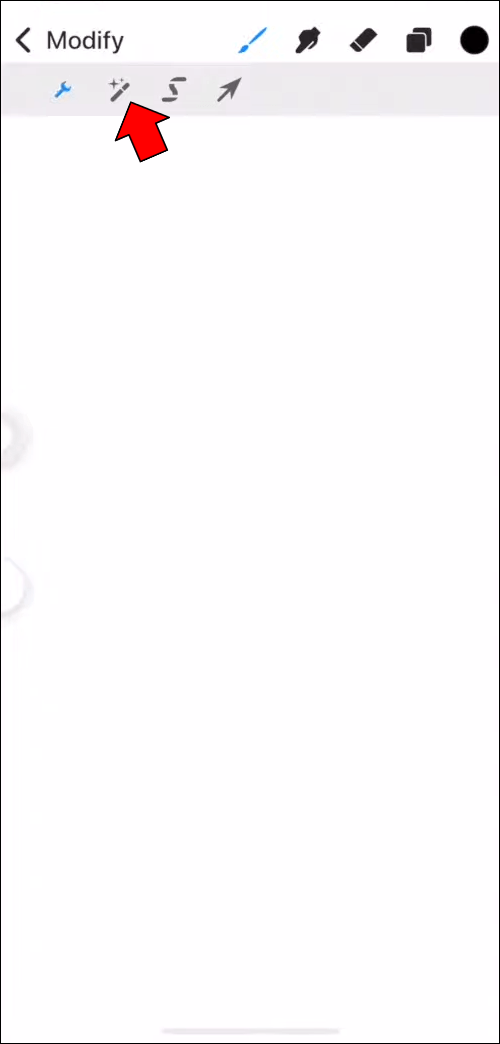
- ড্রপ-ডাউন মেনু থেকে 'অস্বচ্ছতা' নির্বাচন করুন। এই ক্রিয়াটি অপাসিটি স্লাইডার দেখাবে।
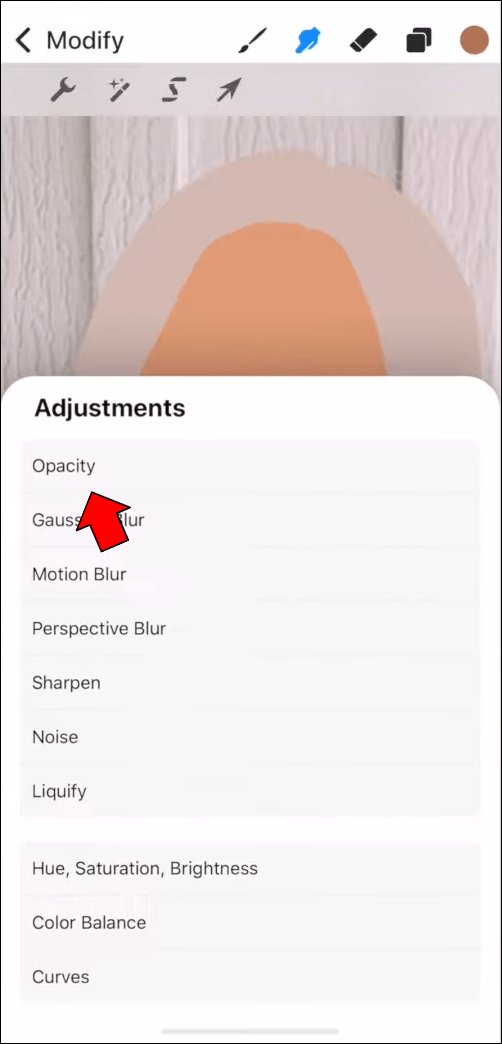
- স্তরের অস্বচ্ছতা বাড়াতে বা কমাতে ডান বা বামে স্লাইড করুন।
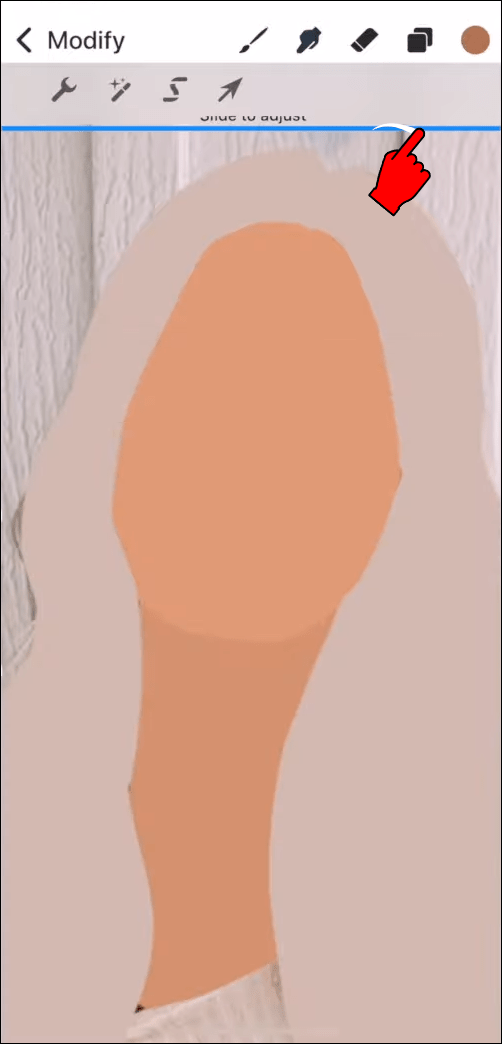
একটি আইপ্যাডে প্রোক্রিয়েটে একটি বস্তু বা স্তরের অস্বচ্ছতা কীভাবে পরিবর্তন করবেন
আপনি বস্তু, স্তর বা সম্পূর্ণ চিত্র সহ বিভিন্ন উপাদানের অস্বচ্ছতা পরিবর্তন করতে পারেন। প্রতিটির জন্য ব্যবহৃত কৌশল কিছুটা আলাদা হবে।
আইপ্যাডের জন্য প্রোক্রিয়েটে লেয়ার অপাসিটি ম্যানিপুলেট করার দুটি পদ্ধতি রয়েছে: আঙুলের অঙ্গভঙ্গি এবং সেটিংস মেনুর মাধ্যমে।
আঙুলের অঙ্গভঙ্গি ব্যবহার করে স্তরের অস্বচ্ছতা পরিবর্তন করা
- 'স্তর' প্যানেল খুলুন এবং আপনি যে স্তরটি পরিবর্তন করতে চান তা খুঁজুন।

- দুটি আঙুল ব্যবহার করে, অস্বচ্ছতা স্লাইডারটি আনতে স্তরটিতে ডবল-ট্যাপ করুন৷
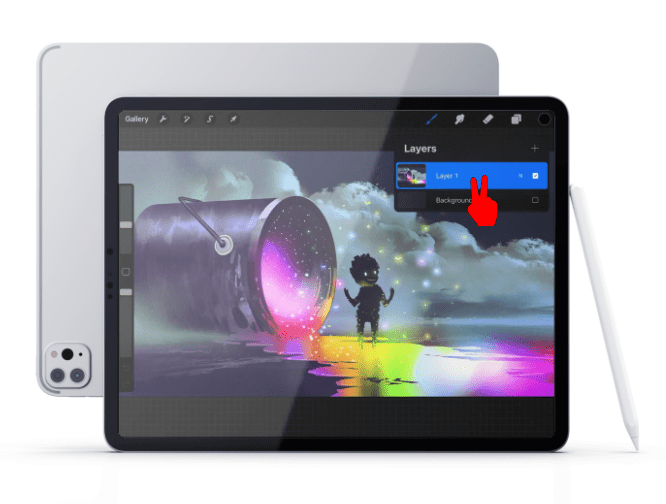
- অস্বচ্ছতা বাড়াতে একটি আঙুল ডানে বা কমাতে বামে স্লাইড করুন।
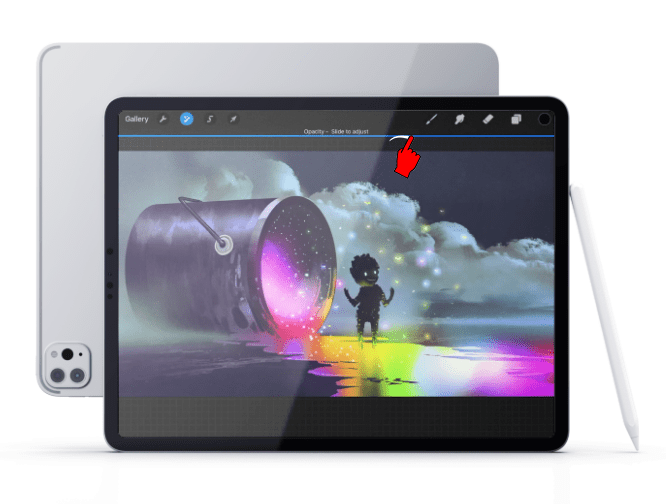
লেয়ার সেটিংস ব্যবহার করে লেয়ার অপাসিটি পরিবর্তন করা
- পছন্দসই স্তরটি সনাক্ত করে 'স্তর' প্যানেলে প্রবেশ করুন।

- লেয়ার নামের পাশে 'N' এ আলতো চাপুন। মনে রাখবেন যে 'N' ব্লেন্ড মোডকে বোঝায়, যা ডিফল্টরূপে 'সাধারণ' হবে। আপনি যদি মোড পরিবর্তন করে থাকেন তবে আপনি অন্য একটি চিঠি দেখতে পারেন। তবে একই জায়গায় হবে।
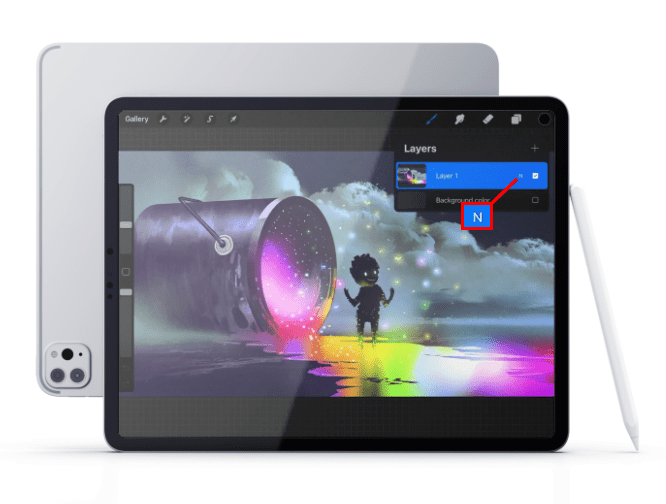
- 'N' আলতো চাপলে উপরে অপাসিটি স্লাইডার সহ স্তর সেটিংস আসবে। বৃহত্তর অস্বচ্ছতার জন্য ডানে বা কম অস্বচ্ছতার জন্য বামে স্লাইড করুন।
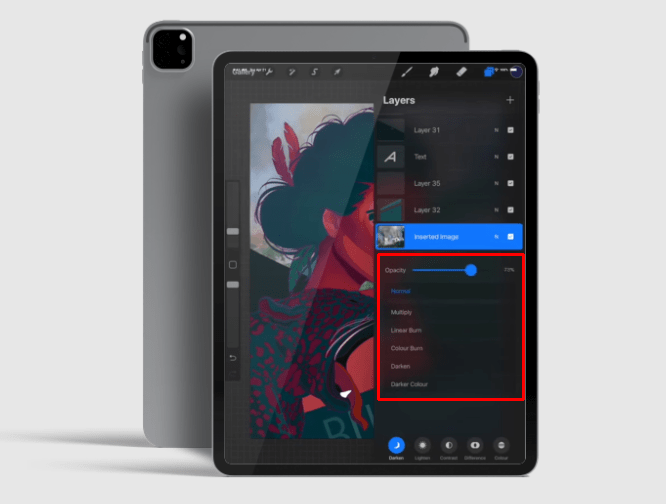
একটি আইপ্যাডে প্রোক্রিয়েটে একাধিক স্তরের অস্বচ্ছতা কীভাবে পরিবর্তন করবেন
আপনার যদি বেশ কয়েকটি স্তর থাকে যেগুলির অস্বচ্ছতা পরিবর্তন করা প্রয়োজন, তাহলে আপনাকে একটি সমাধান নিয়োগ করতে হবে। এর কারণ হল Procreate একযোগে একাধিক স্তরের জন্য অস্বচ্ছতা পরিবর্তনের অনুমতি দেয় না।
আপনি প্রতিটি স্তরের মধ্য দিয়ে যেতে এবং স্বতন্ত্রভাবে অস্বচ্ছতা সামঞ্জস্য করতে পারেন, তবে এটি একটি দীর্ঘ সময় নেবে। আপনি যদি প্রচুর সংখ্যক স্তর নিয়ে কাজ করেন তবে এই পদ্ধতিটি সম্ভবত বিভ্রান্তির দিকে নিয়ে যাবে।
সেজন্য একটি বিকল্প পদ্ধতি বাঞ্ছনীয় হবে।
আপনি একটি একক স্তরে একাধিক স্তর মার্জ করে সীমাবদ্ধতাগুলিকে ঘিরে কাজ করতে পারেন৷ তারপর, একই সাথে সমস্ত উপাদানের জন্য অস্বচ্ছতা পরিবর্তন করা বেশ সহজ হবে। এটি কিভাবে করতে হয় তা এখানে।
- 'স্তর' প্যানেল খুলুন। আপনি যে স্তরগুলি একত্রিত করতে চান তা সনাক্ত করুন।

- এটি নির্বাচন করতে এই স্তরগুলির প্রথমটি ডানদিকে সোয়াইপ করুন। স্তরটি নীল হয়ে গেলে কর্মটি সফল হবে। আপনি একত্রিত করতে চান এমন সমস্ত স্তরগুলির সাথে একই কাজ করুন।
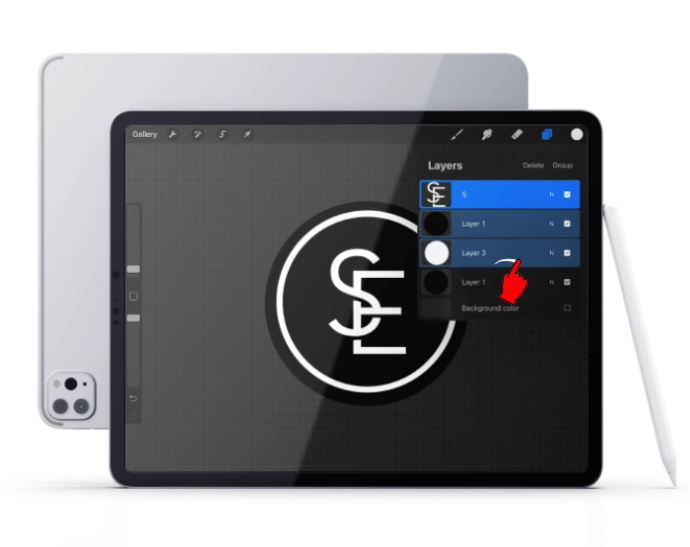
- প্যানেলের শীর্ষে, আপনি 'মুছুন' এবং 'গ্রুপ' বিকল্পগুলি দেখতে পাবেন। সমস্ত নির্বাচিত স্তর একত্রে আনতে 'গ্রুপ' নির্বাচন করুন। এই মুহুর্তে তারা এখনও একত্রিত হবে না।
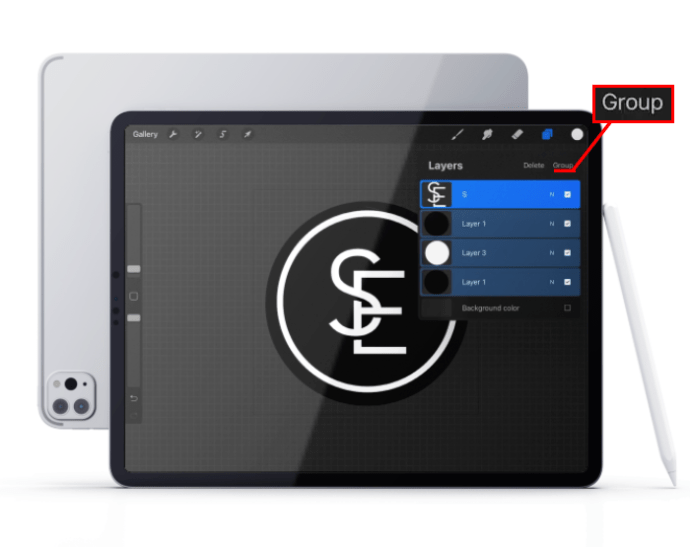
- এখন গ্রুপের একটি অনুলিপি তৈরি করার জন্য একটি ভাল সময় হবে। আপনি যদি পরবর্তীতে কোনো পৃথক স্তর পরিবর্তন করতে চান তবে একটি সদৃশ তৈরি করা কার্যকর হবে। একবার মার্জ হয়ে গেলে এই ধরনের পরিবর্তন সম্ভব হবে না। আপনি যদি গোষ্ঠীটি নকল করতে চান তবে পড়তে থাকুন, কারণ এটির পদ্ধতিটি পরবর্তী বিভাগে রূপরেখা দেওয়া হবে।
- আপনি প্যানেলে 'নতুন গ্রুপ' দেখতে পাবেন। এটির সেটিংস আনতে এটিতে আলতো চাপুন৷
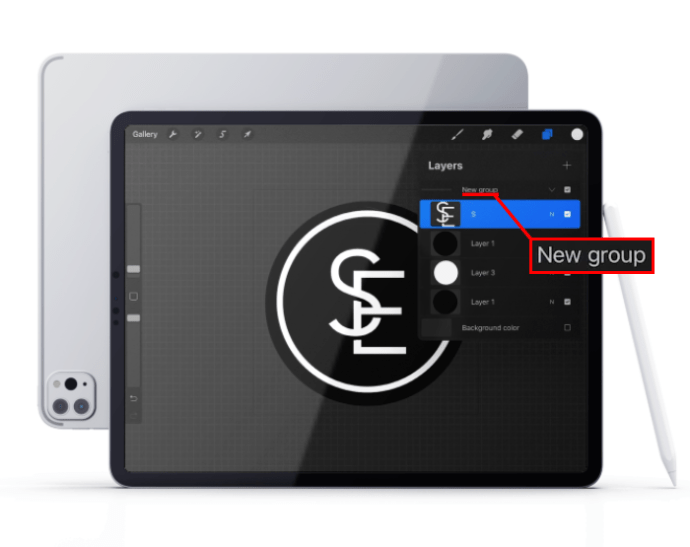
- 'ফ্ল্যাটেন' বিকল্পে আলতো চাপুন। এই ধাপটি গ্রুপের মধ্যে সমস্ত স্তরকে একত্রিত করবে।
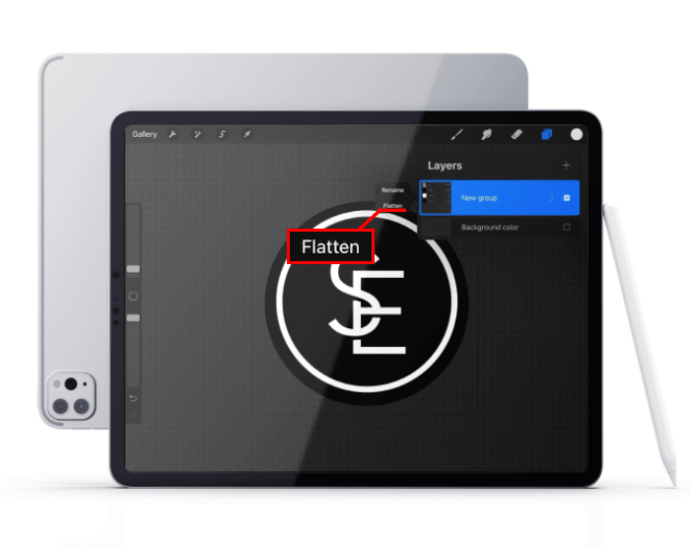
একবার স্তরগুলি একত্রিত হয়ে গেলে, আপনি একই সময়ে তাদের সকলের জন্য অস্বচ্ছতা পরিবর্তন করতে পারেন। এটি উপরে বর্ণিত পদ্ধতিগুলি ব্যবহার করে করা যেতে পারে - আঙুলের অঙ্গভঙ্গি ব্যবহার করে বা সেটিংস মেনুর মাধ্যমে। আসুন সংক্ষিপ্তভাবে সেই কৌশলগুলি নিয়ে যাই।
আঙুলের অঙ্গভঙ্গি ব্যবহার করে মার্জ করা স্তরগুলিতে অস্বচ্ছতা পরিবর্তন করুন
- মার্জড লেয়ারটিকে ডবল-ট্যাপ করুন। অপাসিটি স্লাইডার প্রদর্শিত হবে।
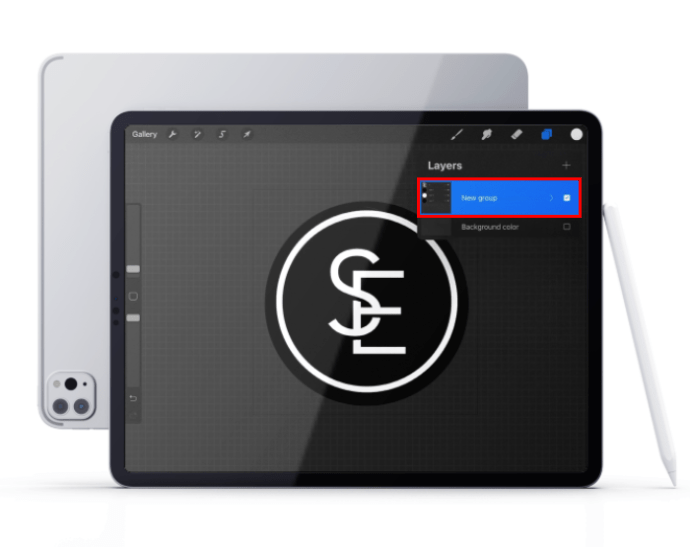
- স্লাইডারটিকে ডানে বা বামে টেনে অপাসিটি সেটিংস পরিবর্তন করুন।
সেটিংস মেনু ব্যবহার করে মার্জড লেয়ারে অপাসিটি পরিবর্তন করুন
- 'সেটিংস' মেনুটি আনতে 'স্তর' প্যানেলে মার্জ করা স্তরে 'N' এ আলতো চাপুন।
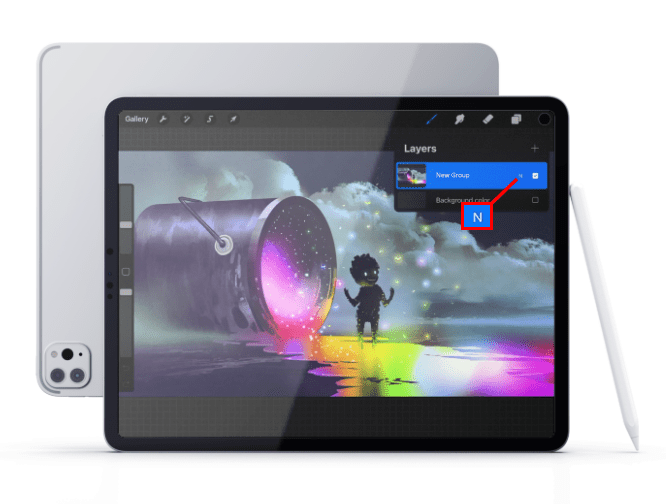
- অস্বচ্ছতা সামঞ্জস্য করতে মেনুর শীর্ষে অবস্থিত অপাসিটি স্লাইডারে ডান বা বামে স্লাইড করুন।
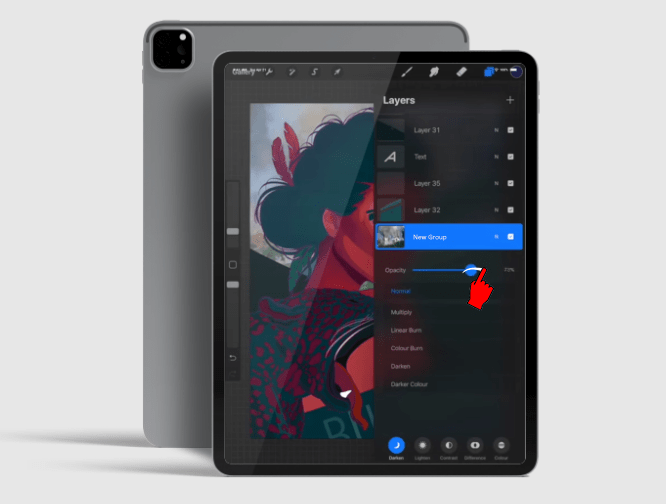
কিভাবে লেয়ার গ্রুপের নকল করা যায়
- আপনি স্তরগুলিকে গোষ্ঠীবদ্ধ করার পরে, 'নতুন গোষ্ঠী' খুঁজুন এবং বাম দিকে সোয়াইপ করুন।
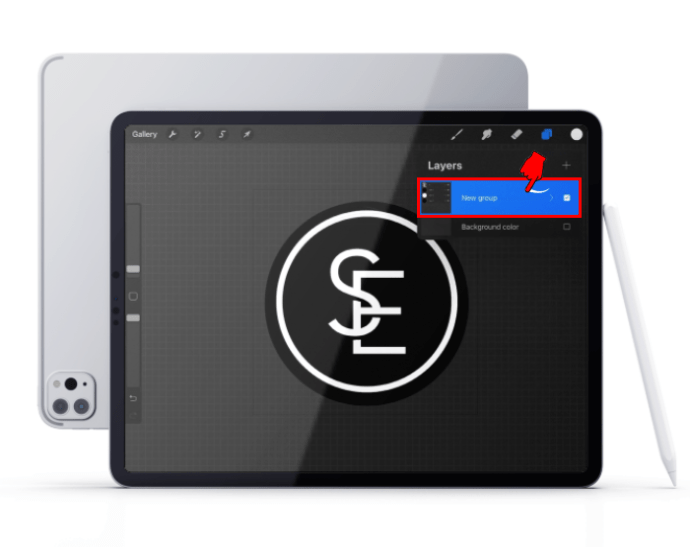
- নির্বাচন থেকে, 'ডুপ্লিকেট' নির্বাচন করুন। এটি মূল স্তরগুলিকে আলাদা রেখে নির্বাচিত গোষ্ঠীর একটি অনুলিপি তৈরি করবে।
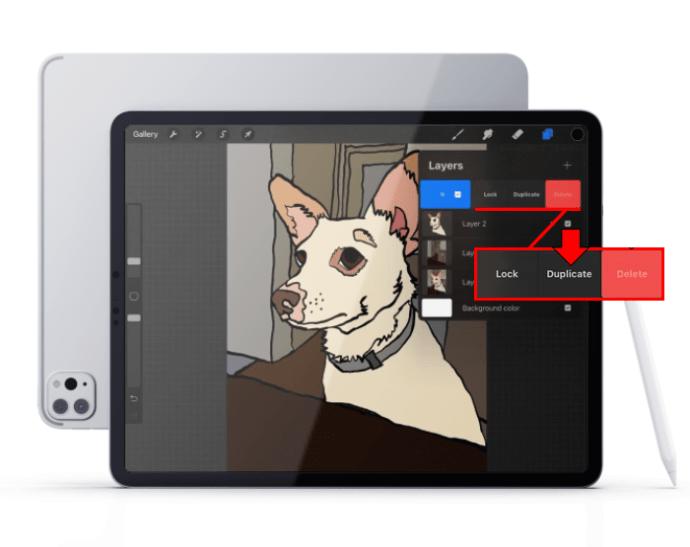
- সদৃশ গোষ্ঠীর পাশের চেকবক্সে আলতো চাপুন৷ এইভাবে, আপনি এগিয়ে যাওয়ার জন্য যে কোনো পরিবর্তনগুলি সেই গোষ্ঠীতে প্রতিফলিত হবে না এবং এটি দৃশ্যমান হবে না।
কিভাবে স্বতন্ত্র উপাদান বা স্তর অংশগুলির জন্য অস্বচ্ছতা পরিবর্তন করতে হয়
যদিও আপনি প্রায়ই পুরো স্তরের জন্য অস্বচ্ছতা পরিবর্তন করবেন, আপনি এটির শুধুমাত্র একটি নির্দিষ্ট বিভাগ পরিবর্তন করতে চাইতে পারেন। এটি সাধারণত ঘটবে যদি আপনি ইতিমধ্যে পৃথক উপাদান সম্বলিত স্তরগুলিকে একত্রিত করে থাকেন বা যদি আপনি একটি একক স্তর ব্যবহার করে বিভিন্ন অবজেক্ট আঁকেন।
প্রোক্রিয়েটে একটি স্তরের বিভিন্ন অংশের জন্য অস্বচ্ছতা সামঞ্জস্য করা অত্যধিক জটিল নয়, সেই বস্তুগুলি কতটা বিস্তারিত তার উপর নির্ভর করে। এটি করার পদ্ধতির জন্য নির্বাচন সরঞ্জামের প্রয়োজন হবে।
কীভাবে একটি ডিসকর্ড সার্ভার ভাগ করতে হয়
- আপনি যে স্তরটি পরিচালনা করতে চান তা খুঁজুন এবং এটি নির্বাচন করুন।
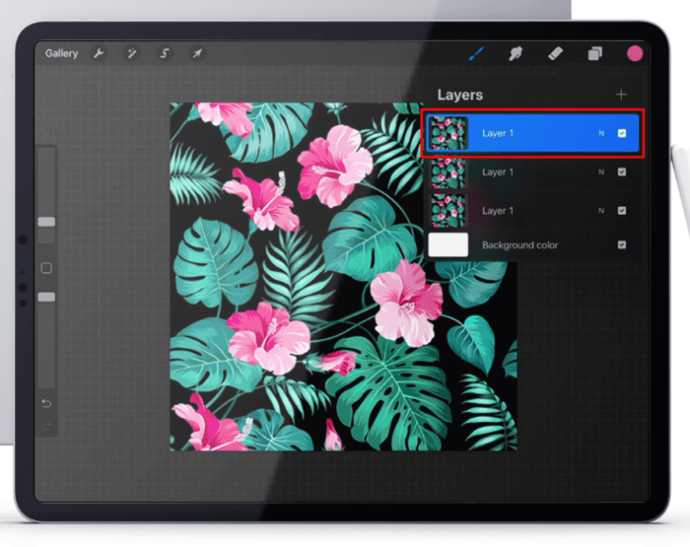
- উপরের বামদিকে অবস্থিত স্টাইলাইজড 'S' আইকনটি নির্বাচন করুন। এটি আপনার স্ক্রিনের নীচে 'নির্বাচন' মেনু নিয়ে আসবে।
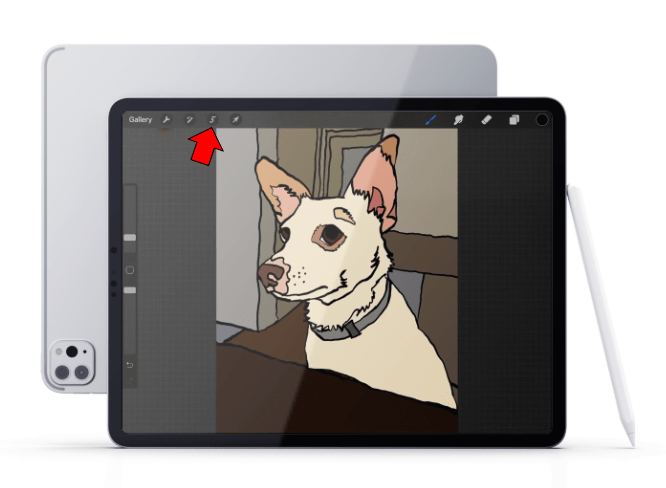
- উপলব্ধ বিকল্পগুলি থেকে আপনি যে সরঞ্জামটি ব্যবহার করতে চান তা চয়ন করুন। আপনি স্তরের জটিলতার উপর নির্ভর করে 'স্বয়ংক্রিয়' বা 'ফ্রিহ্যান্ড' বিকল্পটি ব্যবহার করতে পারেন।

যদি আপনার কাছে তুলনামূলকভাবে কয়েকটি উপাদান থাকে যা রঙ এবং বৈসাদৃশ্যে ভিন্ন হয়, তাহলে স্বয়ংক্রিয় নির্বাচন সরঞ্জামটি আরও ভাল পছন্দ হবে। যদি স্তরটি আরও জটিল হয়, তাহলে এই টুলটি পৃথক উপাদান সঠিকভাবে নির্বাচন করতে সক্ষম নাও হতে পারে। সেই ক্ষেত্রে, আপনাকে ফ্রিহ্যান্ড বিকল্প ব্যবহার করে ম্যানুয়ালি সেগুলি নির্বাচন করতে হবে।
- নির্বাচিত উপাদানটি অনুলিপি করুন এবং একটি নতুন স্তরে পেস্ট করুন। আপনি যখন 'কপি এবং পেস্ট' বোতামটি আলতো চাপবেন তখন এটি স্বয়ংক্রিয়ভাবে ঘটবে৷
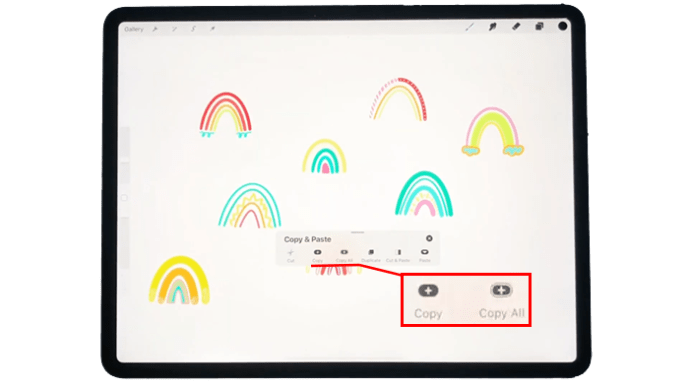
- একবার আপনার একটি নতুন স্তরে উপাদান থাকলে, আপনি পূর্ববর্তী বিভাগে বর্ণিত পদ্ধতিগুলি ব্যবহার করে এর অস্বচ্ছতা পরিবর্তন করতে পারেন।
পুরো ছবির জন্য অস্বচ্ছতা কিভাবে পরিবর্তন করবেন
আপনি যদি সম্পূর্ণ চিত্রের জন্য অস্বচ্ছতা সামঞ্জস্য করতে চান তবে আপনাকে আবার স্তরগুলি পরিচালনা করতে হবে। বিশেষ করে, এই পদ্ধতিতে স্তর মার্জিং অন্তর্ভুক্ত থাকবে। আমরা পূর্বে বর্ণিত মার্জিং প্রক্রিয়ার মধ্যে একমাত্র পার্থক্য এবং এটি হল আপনি প্রকল্পের মধ্যে প্রতিটি স্তর নির্বাচন করবেন।
একবার আপনি সমস্ত স্তর নির্বাচন করুন, গোষ্ঠীবদ্ধ করুন এবং সমতল করুন, পুরো চিত্রটি একটি স্তর হবে। তারপর, আপনি একক স্তরগুলির জন্য বর্ণিত একই কৌশল ব্যবহার করে অস্বচ্ছতা সামঞ্জস্য করতে পারেন।
অপাসিটি অ্যাডজাস্টমেন্টের মাধ্যমে আপনার শিল্পকর্মকে প্রাণবন্ত করে তুলুন
অস্বচ্ছতা সামঞ্জস্য করা কিছু উপাদান বা স্তরকে আরও বিচক্ষণ করে তুলতে পারে যখন অন্যদের পপ করার অনুমতি দেয়। অস্বচ্ছতা সেটিংসের সাথে পর্যাপ্ত টিঙ্কারিংয়ের সাথে, আপনি আপনার শিল্পকর্মে সূক্ষ্ম পরিবর্তন করতে পারেন যা অন্যথায় অর্জন করা কঠিন হবে।
এখন যেহেতু আপনি জানেন কিভাবে Procreate এবং Procreate পকেটে অস্বচ্ছতা সামঞ্জস্য করতে হয়, আপনার সৃজনশীলতা প্রকাশ করার জন্য আপনার কাছে একটি নতুন টুল থাকবে।
আপনি কি আপনার Procreate প্রকল্পে অস্বচ্ছতা সামঞ্জস্য করেছেন? এটি কি একটি একক স্তর, একটি উপাদান বা সম্পূর্ণ চিত্রের জন্য ছিল? নিচের মন্তব্য অংশে আমাদেরকে জানান।









![সেরা জেনশিন ইমপ্যাক্ট বিল্ডস [জুলাই 2021]](https://www.macspots.com/img/games/84/best-genshin-impact-builds.jpeg)